想問下大家神舟電腦怎樣裝係統
提問者:de霞飛雙頰 | 瀏覽 次 | 提問時間:2017-01-01 | 回答數量:3
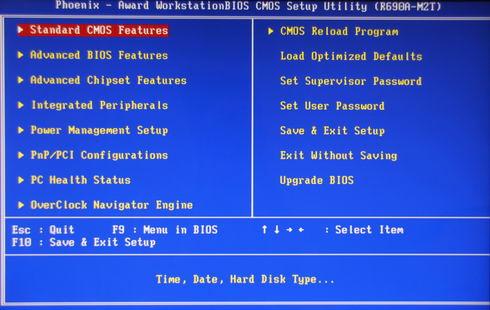 第一步,設置光啟: 所謂光啟,意思就是計算機在啟動的時候首先讀光驅,這樣的話如果光驅中有具有光啟功能的光盤就可以趕在硬盤啟動之前讀取出來(比如從光盤安裝係統的時候)。 設置...
第一步,設置光啟: 所謂光啟,意思就是計算機在啟動的時候首先讀光驅,這樣的話如果光驅中有具有光啟功能的光盤就可以趕在硬盤啟動之前讀取出來(比如從光盤安裝係統的時候)。 設置...
已有3條答案
wewang聰
回答數:121405 | 被采納數:208
2017-01-01 06:59:03
第一步,設置光啟:
所謂光啟,意思就是計算機在啟動的時候首先讀光驅,這樣的話如果光驅中有具有光啟功能的光盤就可以趕在硬盤啟動之前讀取出來(比如從光盤安裝係統的時候)。
設置方法:
1.啟動計算機,並按住DEL鍵不放,直到出現BIOS設置窗口(通常為藍色背景,黃色英文字)。
2.選擇並進入第二項,“BIOS SETUP”(BIOS設置)。在裏麵找到包含BOOT文字的項或組,並找到依次排列的“FIRST”“SECEND”“THIRD”三項,分別代表“第一項啟動”“第二項啟動”和“第三項啟動”。這裏我們按順序依次設置為“光驅”“軟驅”“硬盤”即可。(如在這一頁沒有見到這三項E文,通常BOOT右邊的選項菜單為“SETUP”,這時按回車進入即可看到了)應該選擇“FIRST”敲回車鍵,在出來的子菜單選擇CD-ROM。再按回車鍵
3.選擇好啟動方式後,按F10鍵,出現E文對話框,按“Y”鍵(可省略),並回車,計算機自動重啟,證明更改的設置生效了。
第二步,從光盤安裝XP係統
在重啟之前放入XP安裝光盤,在看到屏幕底部出現CD字樣的時候,按回車鍵。才能實現光啟,否則計算機開始讀取硬盤,也就是跳過光啟從硬盤啟動了。
XP係統盤光啟之後便是藍色背景的安裝界麵,這時係統會自動分析計算機信息,不需要任何操作,直到顯示器屏幕變黑一下,隨後出現藍色背景的中文界麵。
這時首先出現的是XP係統的協議,按F8鍵(代表同意此協議),之後可以見到硬盤所有分區的信息列表,並且有中文的操作說明。選擇C盤,按D鍵刪除分區(之前記得先將C盤的有用文件做好備份),C盤的位置變成“未分區”,再在原C盤位置(即“未分區”位置)按C鍵創建分區,分區大小不需要調整。之後原C盤位置變成了“新的未使用”字樣,按回車鍵繼續。
接下來有可能出現格式化分區選項頁麵,推薦選擇“用FAT32格式化分區(快)”。按回車鍵繼續。
係統開始格式化C盤,速度很快。格式化之後是分析硬盤和以前的WINDOWS操作係統,速度同樣很快,隨後是複製文件,大約需要8到13分鍾不等(根據機器的配置決定)。
複製文件完成(100%)後,係統會自動重新啟動,這時當再次見到CD-ROM.....的時候,不需要按任何鍵,讓係統從硬盤啟動,因為安裝文件的一部分已經複製到硬盤裏了(注:此時光盤不可以取出)。
出現藍色背景的彩色XP安裝界麵,左側有安裝進度條和剩餘時間顯示,起始值為39分鍾,也是根據機器的配置決定,通常P4,2.4的機器的安裝時間大約是15到20分鍾。
此時直到安裝結束,計算機自動重啟之前,除了輸入序列號和計算機信息(隨意填寫),以及敲2到3次回車之外,不需要做任何其它操作。係統會自動完成安裝。
第三步,驅動的安裝
1.重啟之後,將光盤取出,讓計算機從硬盤啟動,進入XP的設置窗口。
2.依次按“下一步”,“跳過”,選擇“不注冊”,“完成”。
3.進入XP係統桌麵。
4.在桌麵上單擊鼠標右鍵,選擇“屬性”,選擇“顯示”選項卡,點擊“自定義桌麵”項,勾選“我的電腦”,選擇“確定”退出。
5.返回桌麵,右鍵單擊“我的電腦”,選擇“屬性”,選擇“硬件”選項卡,選擇“設備管理器”,裏麵是計算機所有硬件的管理窗口,此中所有前麵出現黃色問號+歎號的選項代表未安裝驅動程序的硬件,雙擊打開其屬性,選擇“重新安裝驅動程序”,放入相應當驅動光盤,選擇“自動安裝”,係統會自動識別對應當驅動程序並安裝完成。(AUDIO為聲卡,
切原家的小海帶
回答數:18284 | 被采納數:3
2017-01-01 08:16:27
第一:開機在BI0S設置中將第一啟動改為光盤啟動
第二:用係統光盤啟動
第三:啟動後,係統提示將分區,不太懂先分C和D二個區(以後再工具分割)
第四:分完區以後,按確定-選擇自動安裝
第五:裝完係統重啟再裝其它程序和細分區。
希望我的回答可以幫到您。
dfdf135123
回答數:29545 | 被采納數:2
2017-01-01 09:36:16
1.準備適量大小的U盤(最好8G以上的U盤,這樣U盤空間夠大給放係統鏡像文件)、u深度啟動U盤製作工具、係統鏡像文件(這裏以ghost係統為例,鏡像文件可以去“係統之家”搜索);
2.安裝運行U深度,插上U盤,點擊“一鍵製作”完成啟動U盤的製作;
3.複製ghost係統文件(鏡像文件)到U盤Ghost文件夾;
4.重啟電腦,按熱鍵進BIOS係統設置從U盤啟動(如果裝XP係統的話需要在BIOS係統將硬盤模式改成IDE,WIN7/8則是AHCI,切記!),保存。然後引導電腦進入WINPE係統;
5.進入WINPE係統後,即可利用裏麵的係統備份還原工具(如果需要給硬盤重新分區的話也可使用diskgenius重新分區再完成安裝),完成ghost係統的安裝。
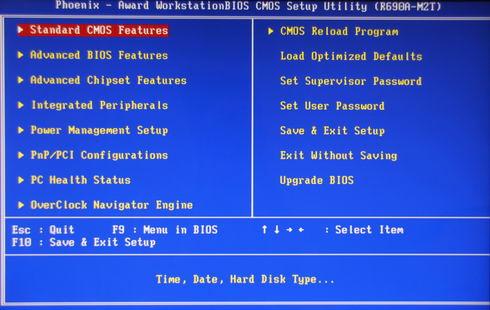 第一步,設置光啟: 所謂光啟,意思就是計算機在啟動的時候首先讀光驅,這樣的話如果光驅中有具有光啟功能的光盤就可以趕在硬盤啟動之前讀取出來(比如從光盤安裝係統的時候)。 設置...
第一步,設置光啟: 所謂光啟,意思就是計算機在啟動的時候首先讀光驅,這樣的話如果光驅中有具有光啟功能的光盤就可以趕在硬盤啟動之前讀取出來(比如從光盤安裝係統的時候)。 設置...